Zorg ervoor dat YouTube video’s altijd in de hoogste kwaliteit afspeelt in Chrome of Edge
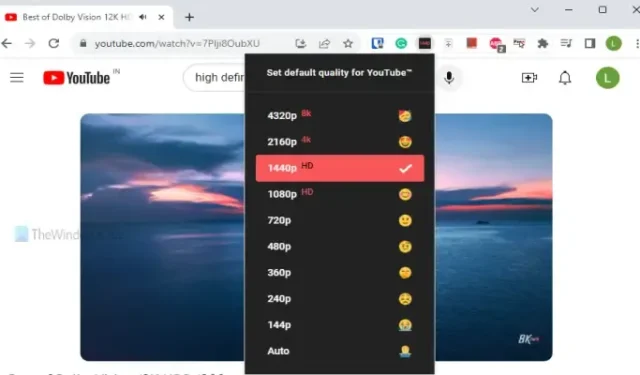
Dit bericht laat zien hoe je ervoor kunt zorgen dat YouTube video’s altijd in de hoogste kwaliteit afspeelt in Edge en Chrome browsers op Windows 11/10. Standaard past YouTube de videokwaliteit automatisch aan op basis van de snelheid van je internetverbinding. Stel dat er een video is met 1080p-kwaliteit en dat je een trage internetverbinding hebt; dan wordt de videokwaliteit ingesteld op bijvoorbeeld 480p. Hoewel de functie goed is, moeten we het kwaliteitsniveau handmatig aanpassen als we de video met hogere of hoogste kwaliteit willen afspelen. Dit kan niet erg prettig zijn, vooral als er een afspeellijst is. YouTube past het kwaliteitsniveau automatisch aan; we moeten het herhaaldelijk veranderen. Maar er is een manier om de standaard videokwaliteit voor YouTube-video’s in te stellen.
Wanneer u dus een video op YouTube afspeelt, wordt deze afgespeeld met het hoogste kwaliteitsniveau dat u heeft ingesteld. Hoewel er in YouTube geen native optie is om dit te doen in de Chrome- of Edge-browser, kunnen we dit mogelijk maken met behulp van gratis extensies. Houd er rekening mee dat een video niet in een hogere kwaliteit kan worden afgespeeld dan de oorspronkelijke kwaliteit. Als een video dus wordt geüpload met 720p-kwaliteit, kan deze niet worden afgespeeld met een kwaliteitsniveau van 1080p. Het wordt gespeeld met het maximale niveau dat alleen voor de video beschikbaar is.
Zorg ervoor dat YouTube video’s altijd in de hoogste kwaliteit afspeelt in Chrome en Edge
Om YouTube-video’s altijd met het hoogste kwaliteitsniveau af te spelen in Edge-browser en Chrome-browser, kunt u een van deze extensies gebruiken:
- Automatische HD/4k/8k voor YouTube
- Automatische HD/Automatische 4K voor YouTube.
Laten we deze opties eens bekijken.
1] Automatische HD/4k/8k voor YouTube
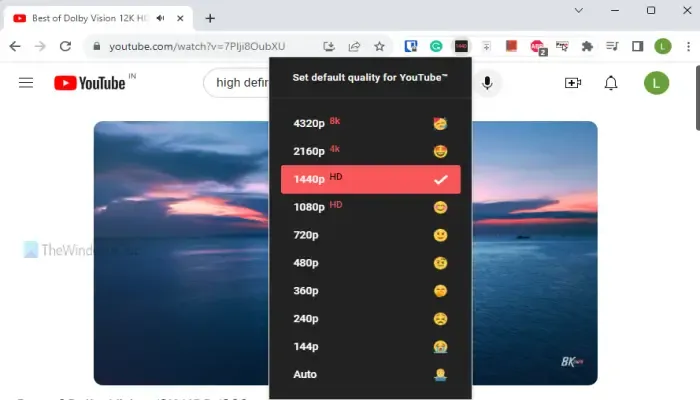
Auto HD/4k/8k voor YouTube (of Auto HD voor YouTube) is een eenvoudige Chrome-extensie om de standaard videokwaliteit voor alle YouTube-video’s in te stellen. Het ondersteunt 8K tot 4K, 1080p tot 720p, 360p tot 140p, enz., en video’s (inclusief een optie voor automatisch niveau).
Je kunt een kwaliteitsniveau selecteren. Dit is het maximale kwaliteitsniveau voor elke video die je op YouTube afspeelt. Zelfs als je een YouTube-tabblad sluit en opnieuw opent of YouTube in de incognitomodus afspeelt, blijft het kwaliteitsniveau hetzelfde.
Je kunt deze extensie verkrijgen via chromewebstore.google.com. Zodra de extensie is toegevoegd, speel je een YouTube-video af. Klik nu op het extensiepictogram dat rechtsboven in de Chrome-browser beschikbaar is. De eenvoudige en mooie interface staat voor je klaar met alle kwaliteitsniveaus. Selecteer een kwaliteitsoptie en het YouTube-tabblad wordt vernieuwd. Nu wordt het standaardkwaliteitsniveau ingesteld. Je kunt het kwaliteitsniveau ook op elk gewenst moment wijzigen.
2] Automatische HD/Automatische 4K voor YouTube
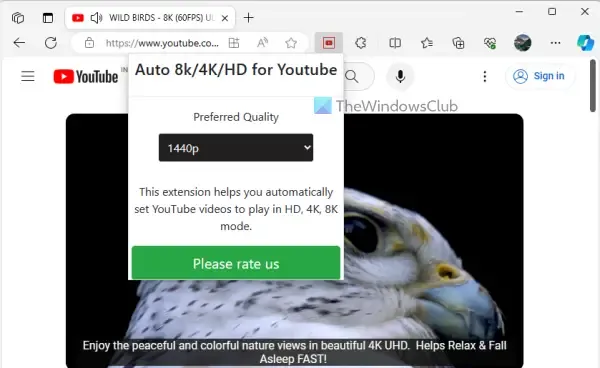
Auto HD/Automatisch 4K voor YouTube is een eenvoudigere extensie die beschikbaar is voor Microsoft Edge. 4K-, 8K-, 1080p-, 720p-kwaliteitsvideo’s, enz., met 60 FPS, 30 FPS, 48 FPS en 50 FPS worden ondersteund door deze extensie. U kunt elk van de ondersteunde kwaliteitsniveaus selecteren om dit als voorkeurskwaliteit in te stellen. Daarna worden YouTube-video’s met de gewenste kwaliteit afgespeeld.
U kunt deze extensie aan uw Edge-browser toevoegen vanaf microsoftedge.microsoft.com. Open YouTube en speel een video af. Klik op het extensiepictogram en er verschijnt een pop-up. Gebruik daar het vervolgkeuzemenu om een gewenste kwaliteit te selecteren. Indien nodig kunt u ook de best beschikbare kwaliteit gebruiken. Hierdoor wordt het tabblad vernieuwd en wordt de standaardkwaliteit ingesteld op het afspelen van YouTube-video’s.
Hoewel deze extensies goed werken, moet u mogelijk het gewenste kwaliteitsniveau opnieuw instellen zodra u de browser sluit en opnieuw opent.
Ik hoop dat dit helpt.
Kun je YouTube zo instellen dat het altijd de hoogste kwaliteit afspeelt?
Op Android-, iPhone- en iPad-apparaten is er een ingebouwde manier om de standaard streamingkwaliteit voor alle video’s in te stellen. Ga hiervoor naar de sectie Voorkeuren voor videokwaliteit onder de Instellingen van de YouTube-app. Daar kunt u de optie Hogere beeldkwaliteit selecteren op mobiele netwerken en Wi-Fi. Maar als je YouTube in Edge of de Chrome-browser op een desktop gebruikt, moet je een gratis extensie gebruiken om YouTube zo in te stellen dat het altijd de hoogste kwaliteit afspeelt.
Hoe maximaliseer ik de kwaliteit van een YouTube-video?
Om de kwaliteit van een YouTube-video die u op een computer afspeelt te maximaliseren, klikt u op het pictogram Instellingen (of tandwiel) > toegang tot de sectie Kwaliteit > en selecteer het hoogste beschikbare kwaliteitsniveau om de videokwaliteit te maximaliseren.



Geef een reactie